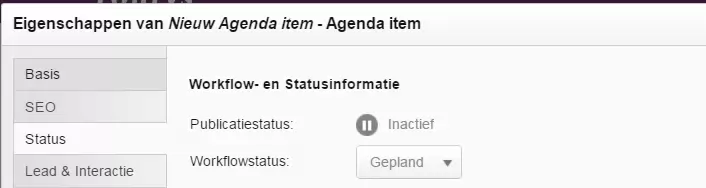Aanmaken agenda item online event
Liever werken met een formulier?
Voor bijvoorbeeld SKA's kun je jouw agenda items ook aanmaken via een formulier.
Bekijk hier het overzichtStap 1.
Klik linksbovenin je zijbalk op 'Nieuw' en vervolgens op 'Agenda item.'
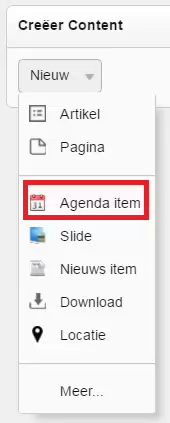
Stap 2.
Wanneer je gekozen hebt voor het type agenda item opent het volgende scherm.
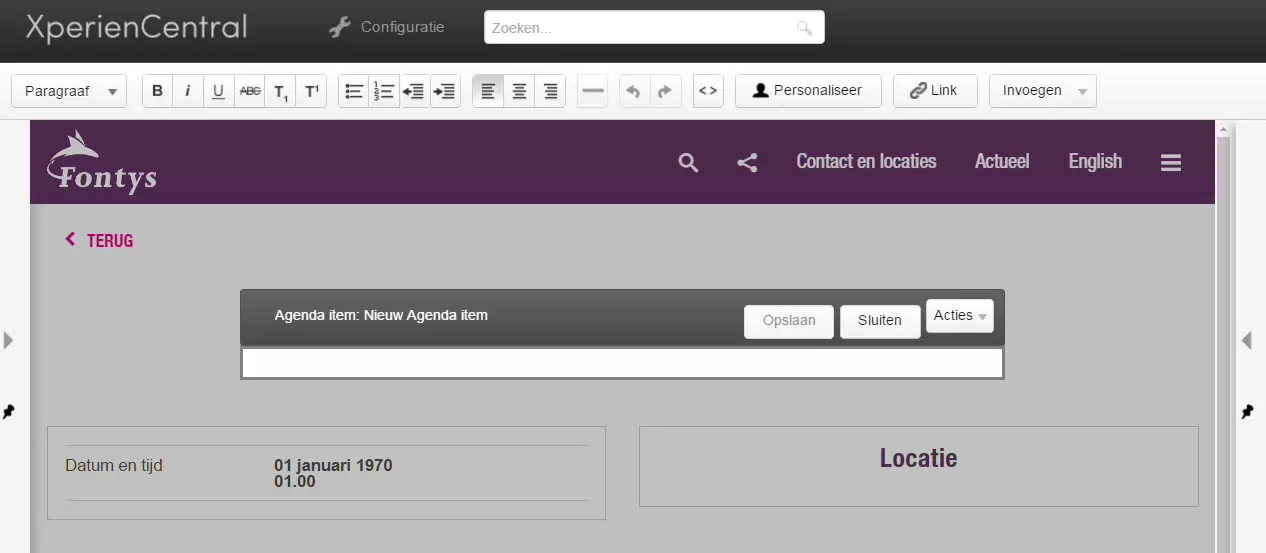
Je hebt nu een leeg agenda item. De volgende stap is het item vullen met tekst, tabel of een afbeelding. Dit is ook het gedeelte waar het programma ingevuld kan worden zodat de bezoeker weet wat het programma van het event zal zijn.
Voorbeeldtekst:
Tijdens deze online voorlichting via MS Teams vertellen onze docenten en studenten over hun opleiding en over hoe het is om als professional bij Fontys te studeren.
Ook nemen ze tijdens deze sessie uitgebreid de tijd om in te gaan op al jouw vragen.
Samen met het al beschikbare online voorlichtingsmateriaal hopen we dat dit je helpt bij het maken van de studiekeuze.
Stap 3. Eigenschappen toevoegen
De naam, datum en status van je agenda item pas je aan in de ‘Eigenschappen’. Klik op de button ‘acties’ en vervolgens 'Wijzig eigenschappen' of gebruik sneltoets ‘P’.
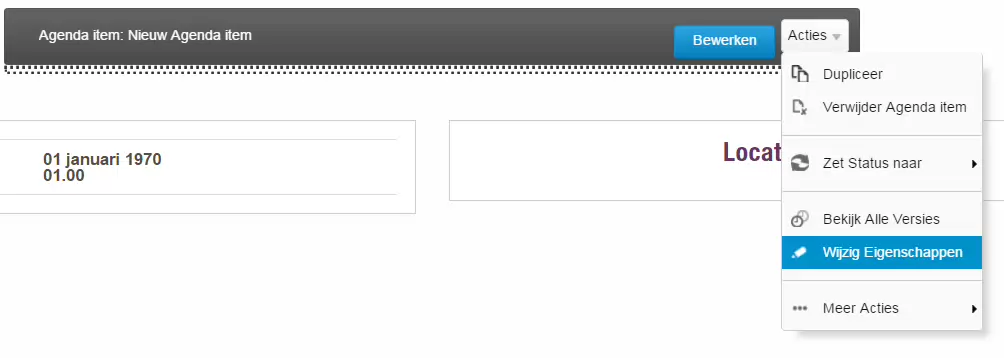
Vul nu de eigenschappen in zoals op de onderstaande afbeelding. Nadat je dit gedaan heb klik je op opslaan.
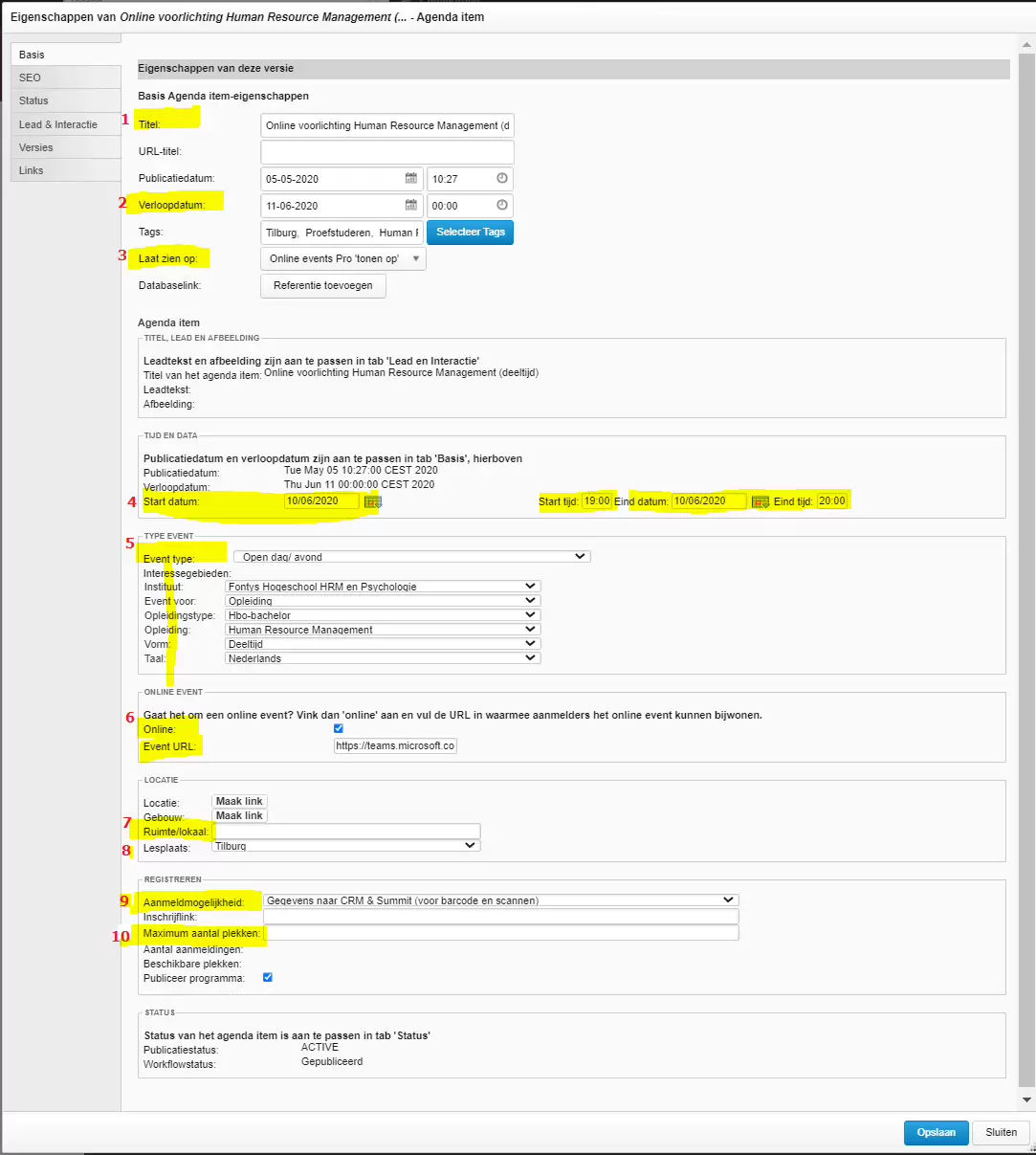
Titel = de titel van het event. Houd deze kort en duidelijk, bijvoorbeeld 'Proefstuderen bij <opleiding' of 'Meeloopdag <opleiding>'.
Verloopdatum = dit wordt automatisch correct gevuld na opslaan van het item.
Laat zien op: =
kies als het gaat om een event voor doelgroep scholieren voor “Online events scholieren ‘tonen op’
kies als het gaat om event voor doelgroep professionals voor 'Online events professionals 'tonen op'.Startdatum: = voer hier de juiste datum én de juiste start- en eindtijd in
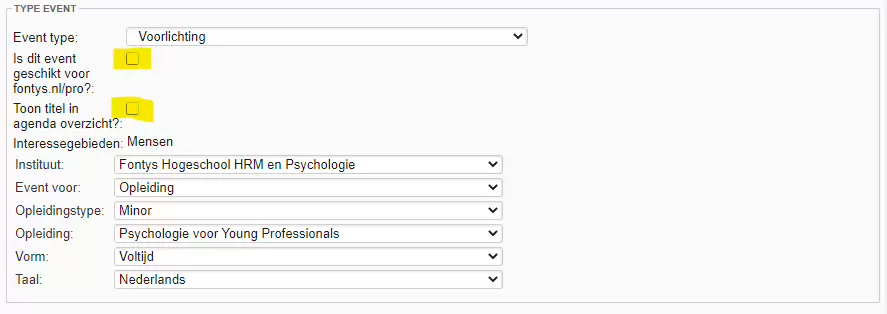
Event type: = selecteer het type (bijv. Proefstuderen of meelopen) en de vul dit vak indien nodig aan met de juiste opleidingsinformatie. Als het event een studiekeuze-activiteit is dan zijn die velden verplicht ivm wegschrijven naar CRM.
Is je event geschik voor het Pro platform? Dan kun je dit vinkje aanzetten. Doe dit nooit voor bijvoorbeeld een opleidingsvoorlichting!
Titel tonen in agenda overzicht? Vink dan dit vakje aan om in o.a. het 'Meer Weten' element de titels te tonen. LET OP: zet geen data in de titels en zorg dat de titel niet te lang is. Houd de titels van je agenda items consistent.Online event: Gaat het om een online event? Vink dan 'online' aan.
Event url: = Vul de URL in waarmee aanmelders het online event kunnen bijwonen. Nog geen URL? Kijk dan eens bij Livegebeurtenissen.Ruimte/lokaal: = hoeft niet maar mag wel ingevuld (bv Ms-Teams of Online)
Lesplaats: = Kies hierbij de lesplaats van de opleiding.
Aanmeldmogelijkheid: Kies hier voor gegevens naar CRM (met uitgebreid naw-formulier).
Aantal beschikbare plekken: = geef aan hoeveel personen max kunnen deelnemen (optioneel)
Stap 4.
Het agenda-item moet op gepubliceerd gezet worden. Dit kan je doen in de eigenschappen tabblak status. Nadat je dit gedaan heb moet je alleen nog opslaan(2x).